 Problème commun
Problème commun
 Introduction détaillée sur la façon d'ouvrir le fichier eml dans le système win7
Introduction détaillée sur la façon d'ouvrir le fichier eml dans le système win7
Introduction détaillée sur la façon d'ouvrir le fichier eml dans le système win7
De nombreux utilisateurs du système Win7 peuvent rencontrer des fichiers eml lors de la réception de fichiers. En fait, le format de fichier eml est un format de fichier utilisé par Microsoft dans Outlook qui est conforme à la RFC822 et a été étendu ultérieurement. Parlons du système win7 eml Introduction détaillée sur la façon de le faire. ouvrez le fichier.
Comment ouvrir le fichier eml sur un ordinateur :
1. Tout d'abord, vous devez installer Windows Live Mail sur votre ordinateur win7, puis cliquer avec le bouton droit sur le fichier eml et sélectionner les propriétés.
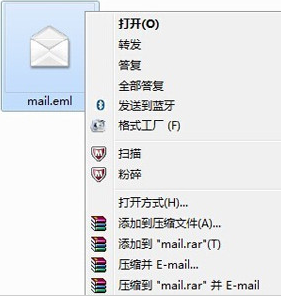 2. Recherchez ensuite « Modifier » à côté de « Ouvrir » et cliquez, puis recherchez et sélectionnez Windows Live Mail, puis cliquez sur « OK ».
2. Recherchez ensuite « Modifier » à côté de « Ouvrir » et cliquez, puis recherchez et sélectionnez Windows Live Mail, puis cliquez sur « OK ».
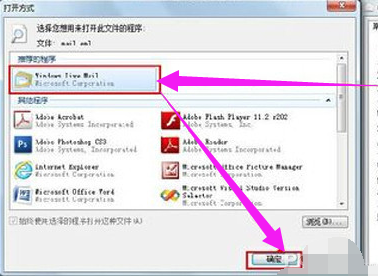 3. Double-cliquez sur le fichier Eml pour permettre au programme WindowsLiveMail de charger le fichier.
3. Double-cliquez sur le fichier Eml pour permettre au programme WindowsLiveMail de charger le fichier.
 4. Lorsque le chargement est réussi, le contenu affiché est le suivant : comprenant l'expéditeur, le destinataire et le corps de l'article de l'e-mail.
4. Lorsque le chargement est réussi, le contenu affiché est le suivant : comprenant l'expéditeur, le destinataire et le corps de l'article de l'e-mail.
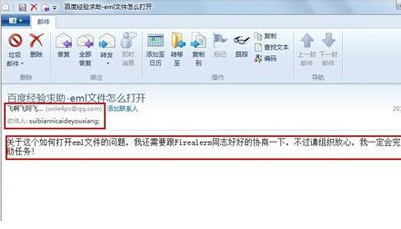 5. Votre boîte aux lettres peut également charger des fichiers eml : ouvrez votre propre boîte aux lettres, telle que la boîte aux lettres QQ. Cliquez ensuite sur "Envoyer une lettre".
5. Votre boîte aux lettres peut également charger des fichiers eml : ouvrez votre propre boîte aux lettres, telle que la boîte aux lettres QQ. Cliquez ensuite sur "Envoyer une lettre".
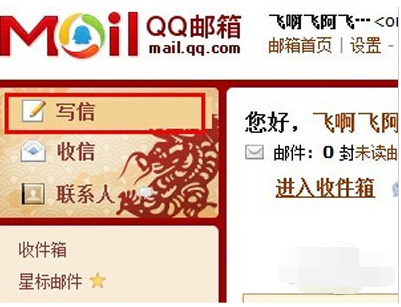 6. Écrivez votre adresse e-mail dans la colonne du destinataire. Le thème peut être écrit séparément, puis cliquez sur "Ajouter une pièce jointe", sélectionnez le fichier eml et cliquez sur "Ouvrir".
6. Écrivez votre adresse e-mail dans la colonne du destinataire. Le thème peut être écrit séparément, puis cliquez sur "Ajouter une pièce jointe", sélectionnez le fichier eml et cliquez sur "Ouvrir".
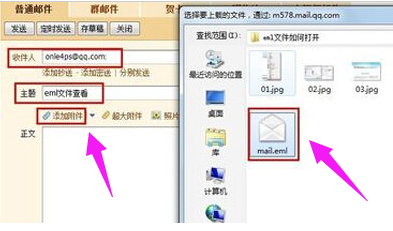 7. Attendez ensuite que le fichier eml soit soumis avec succès, confirmez le contenu de l'e-mail et cliquez sur « Push ».
7. Attendez ensuite que le fichier eml soit soumis avec succès, confirmez le contenu de l'e-mail et cliquez sur « Push ».
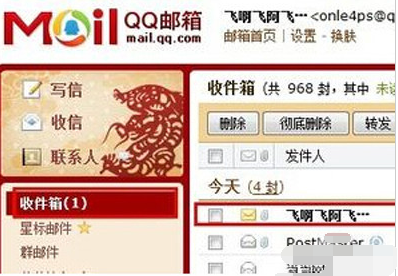 8. Une fois l'e-mail envoyé avec succès, nous cliquons sur "Boîte d'envoi", puis sélectionnons l'e-mail que nous venons de transmettre.
8. Une fois l'e-mail envoyé avec succès, nous cliquons sur "Boîte d'envoi", puis sélectionnons l'e-mail que nous venons de transmettre.
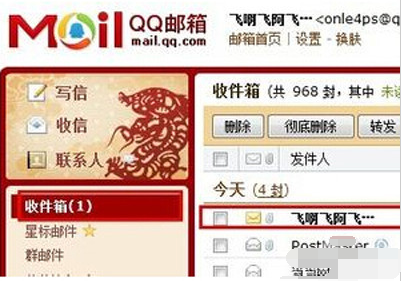 9. Enfin, cliquez sur « Parcourir » sous la colonne de pièce jointe pour interroger.
9. Enfin, cliquez sur « Parcourir » sous la colonne de pièce jointe pour interroger.
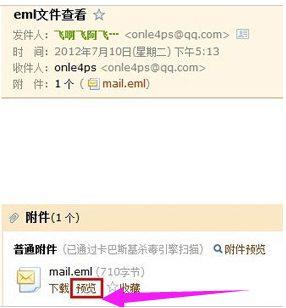 Ce qui précède explique comment ouvrir des fichiers eml sur l'ordinateur. Si vous l'avez bien appris, allez l'essayer.
Ce qui précède explique comment ouvrir des fichiers eml sur l'ordinateur. Si vous l'avez bien appris, allez l'essayer.
Ce qui précède est le contenu détaillé de. pour plus d'informations, suivez d'autres articles connexes sur le site Web de PHP en chinois!

Outils d'IA chauds

Undresser.AI Undress
Application basée sur l'IA pour créer des photos de nu réalistes

AI Clothes Remover
Outil d'IA en ligne pour supprimer les vêtements des photos.

Undress AI Tool
Images de déshabillage gratuites

Clothoff.io
Dissolvant de vêtements AI

Video Face Swap
Échangez les visages dans n'importe quelle vidéo sans effort grâce à notre outil d'échange de visage AI entièrement gratuit !

Article chaud

Outils chauds

Bloc-notes++7.3.1
Éditeur de code facile à utiliser et gratuit

SublimeText3 version chinoise
Version chinoise, très simple à utiliser

Envoyer Studio 13.0.1
Puissant environnement de développement intégré PHP

Dreamweaver CS6
Outils de développement Web visuel

SublimeText3 version Mac
Logiciel d'édition de code au niveau de Dieu (SublimeText3)




